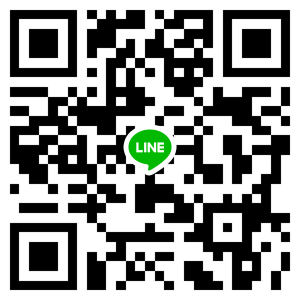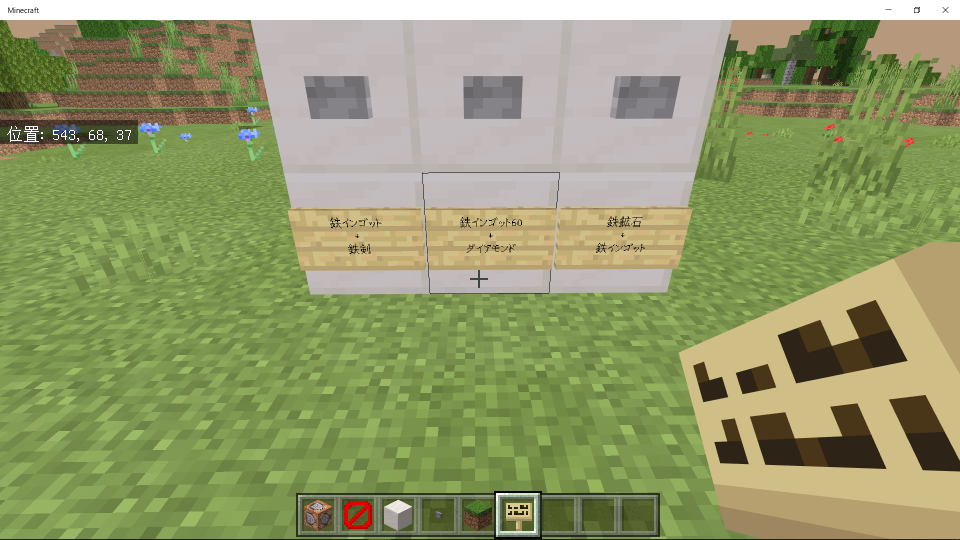#674
匿名
12/07 19:26
655番、または664番でゲーマータグを間違えちゃった人です。ゲーマータグ間違えました。
正しくは、spawnpkm369です。あと追加お願いします。
追加方法
方法その1,windows10の方は、xboxを起動してください。
方法その2
フレンドとクラブに僕のゲーマータグを入れてください。
そしたら、僕のプロフィールがでてくるはずです。
最終ステップ
+フレンドを追加ボタンを、
押してください
ios.android
の人は、
まず、マインクラフトpeで、タイトル画面下のサインインをタップ。サインインとは「ログイン」の別の言い方だと考えて下さい。。
いきなり緑色の画面が現れます。Xboxって感じですね。ここは「マイクロソフトアカウント」のログイン画面です。WindowsやXbox、hotmail等を使っててMSアカウントを既に持っている方はここでサインインして下さいマイクロソフトアカウントは、OfficeやWindowsでも使うアカウントです。作っておけば色々なサービスで使えますよ。下にお持ちでない場合は作成できますと書かれているので、「作成」をタップしましょう。
投稿日:2016年06月18日
最終更新:2017年09月21日
スマホ・タブレット(PE) Windows10 XboxOne
[1.2対応] 遠く離れた人とマルチプレイする手順を解説 - サインイン、フレンド追加など [Minecraft]
アップデート情報
マイクラ役立ち情報
マルチプレイBetter Together Update
スマホ・タブレット・Windows10・XboxOneで配信中の統合版「Minecraft」では、遠く離れた友達とマルチプレイする機能が用意されています。「フレンドってどうやって追加するの?」「そもそもXboxLiveアカウントって何?」「どうやってアカウントを作成するの?」など色々疑問をお持ちの方もいるはず。(というかTwitterで度々質問を頂いたので記事にしました) この記事では、スマホ・タブレット・Windows10・XboxOneで『XboxLiveアカウント』を作成してサインインし、友達を検索してフレンドに登録して、遠く離れた場所の間でマルチプレイをするまでの手順を分かりやすく解説します。
PEアップデート1.2「BetterTogetherUpdate」の内容まとめはこちら
https://napoan.com/pe-update-12/
スポンサーリンク
目次
この記事は「統合版」向けに書いています。NintendoSwitchで参加できるのはまだ!
ステップ1. 『Xbox Liveアカウント(MSアカウント)』を作成してサインインしよう
ステップ2. 「ゲーマータグ」でユーザーを検索してフレンドに追加しよう
ステップ3. ワールドのマルチプレイヤー設定を確認しよう
ステップ4. フレンドを招待したり、メニュー画面から参加してもらおう
プレイヤーごとの細かい権限の設定方法。OP権限を与えるには?
一緒に遊べる最大人数を設定するには
この記事は「統合版」向けに書いています。NintendoSwitchで参加できるのはまだ!
この記事で解説している簡単なマルチプレイができるのは、iOS/Android/Kindle/Windows10/XboxOneの「Minecraft」だけです。Java版やその他のゲーム機版では使えませんのでご注意ください。また、この方法を使えば機種関係なく一緒に遊べます。
NintendoSwitchのマルチプレイはまだ先です
統合版「Minecraft」のNintendoSwitchへの配信は「今年中」に延期されました。つまり、この方法がスイッチで使えるのはちょっと先のことになります。
ステップ1. 『Xbox Liveアカウント(MSアカウント)』を作成してサインインしよう
まずは「XboxLiveアカウント」、すなわちマイクロソフトアカウントを作成する手順を解説します。端末固有のアカウントではなく「マイクロソフトアカウント」を使うから、一緒にマルチプレイできるのです。
タイトル画面下のサインインをタップ。サインインとは「ログイン」の別の言い方だと考えて下さい。
いきなり緑色の画面が現れます。Xboxって感じですね。ここは「マイクロソフトアカウント」のログイン画面です。WindowsやXbox、hotmail等を使っててMSアカウントを既に持っている方はここでサインインして下さい。
「XboxLiveアカウント」=「マイクロソフトアカウント」
マイクロソフトアカウントは、OfficeやWindowsでも使うアカウントです。作っておけば色々なサービスで使えますよ。
下にお持ちでない場合は作成できますと書かれているので、「作成」をタップしましょう。
MSアカウントには「電話番号で作成する」「既存のメールアドレスで作成する」「メアドを新規に取得する」という3つの作成方法があるのですが、今回は一番早く済む「メアドを新規に取得する」方法を使います。ひとまず「または、既にお持ちのメールアドレスを使う」をタップ。
メアド入力欄が出てきますが無視して、下の「新しいメールアドレスを取得」をタップします。さあ、マイクロソフトアカウントのメールアドレスを好きに作っちゃいましょう。「○○○@outlook.jp」の形式で、使われていない物なら自由に作成できます。ほんでパスワードを決めたら「次へ」をタップ。
生年月日と国を入力。次へ。そして最も大事な作業、「『ゲーマータグ』の設定」をしなければいけません。この「ゲーマータグ」がマルチプレイで使うプレイヤー名になりますから慎重に決めましょう。一度決めてしまうと、二回目以降の変更は有料です。
ちなみに、他人と同じゲーマータグは使えませんので、ゲーマータグ入力時に使用可能かどうかチェックする機能が付いています。
投稿日:2016年06月18日
最終更新:2017年09月21日
スマホ・タブレット(PE) Windows10 XboxOne
[1.2対応] 遠く離れた人とマルチプレイする手順を解説 - サインイン、フレンド追加など [Minecraft]
アップデート情報
マイクラ役立ち情報
マルチプレイBetter Together Update
スマホ・タブレット・Windows10・XboxOneで配信中の統合版「Minecraft」では、遠く離れた友達とマルチプレイする機能が用意されています。「フレンドってどうやって追加するの?」「そもそもXboxLiveアカウントって何?」「どうやってアカウントを作成するの?」など色々疑問をお持ちの方もいるはず。(というかTwitterで度々質問を頂いたので記事にしました) この記事では、スマホ・タブレット・Windows10・XboxOneで『XboxLiveアカウント』を作成してサインインし、友達を検索してフレンドに登録して、遠く離れた場所の間でマルチプレイをするまでの手順を分かりやすく解説します。
PEアップデート1.2「BetterTogetherUpdate」の内容まとめはこちら
https://napoan.com/pe-update-12/
スポンサーリンク
目次
この記事は「統合版」向けに書いています。NintendoSwitchで参加できるのはまだ!
ステップ1. 『Xbox Liveアカウント(MSアカウント)』を作成してサインインしよう
ステップ2. 「ゲーマータグ」でユーザーを検索してフレンドに追加しよう
ステップ3. ワールドのマルチプレイヤー設定を確認しよう
ステップ4. フレンドを招待したり、メニュー画面から参加してもらおう
プレイヤーごとの細かい権限の設定方法。OP権限を与えるには?
一緒に遊べる最大人数を設定するには
この記事は「統合版」向けに書いています。NintendoSwitchで参加できるのはまだ!
この記事で解説している簡単なマルチプレイができるのは、iOS/Android/Kindle/Windows10/XboxOneの「Minecraft」だけです。Java版やその他のゲーム機版では使えませんのでご注意ください。また、この方法を使えば機種関係なく一緒に遊べます。
NintendoSwitchのマルチプレイはまだ先です
統合版「Minecraft」のNintendoSwitchへの配信は「今年中」に延期されました。つまり、この方法がスイッチで使えるのはちょっと先のことになります。
ステップ1. 『Xbox Liveアカウント(MSアカウント)』を作成してサインインしよう
まずは「XboxLiveアカウント」、すなわちマイクロソフトアカウントを作成する手順を解説します。端末固有のアカウントではなく「マイクロソフトアカウント」を使うから、一緒にマルチプレイできるのです。
タイトル画面下のサインインをタップ。サインインとは「ログイン」の別の言い方だと考えて下さい。
いきなり緑色の画面が現れます。Xboxって感じですね。ここは「マイクロソフトアカウント」のログイン画面です。WindowsやXbox、hotmail等を使っててMSアカウントを既に持っている方はここでサインインして下さい。
「XboxLiveアカウント」=「マイクロソフトアカウント」
マイクロソフトアカウントは、OfficeやWindowsでも使うアカウントです。作っておけば色々なサービスで使えますよ。
下にお持ちでない場合は作成できますと書かれているので、「作成」をタップしましょう。
MSアカウントには「電話番号で作成する」「既存のメールアドレスで作成する」「メアドを新規に取得する」という3つの作成方法があるのですが、今回は一番早く済む「メアドを新規に取得する」方法を使います。ひとまず「または、既にお持ちのメールアドレスを使う」をタップ。
メアド入力欄が出てきますが無視して、下の「新しいメールアドレスを取得」をタップします。
さあ、マイクロソフトアカウントのメールアドレスを好きに作っちゃいましょう。「○○○@outlook.jp」の形式で、使われていない物なら自由に作成できます。ほんでパスワードを決めたら「次へ」をタップ。
生年月日と国を入力。次へ。
そして最も大事な作業、「『ゲーマータグ』の設定」をしなければいけません。この「ゲーマータグ」がマルチプレイで使うプレイヤー名になりますから慎重に決めましょう。一度決めてしまうと、二回目以降の変更は有料です。
ちなみに、他人と同じゲーマータグは使えませんので、ゲーマータグ入力時に使用可能かどうかチェックする機能が付いています。
この画面が出たらアカウント作成完了です。お疲れ様でした。
「ゲーマータグ」でユーザーを検索してフレンドに追加する手順
遠く離れた友達とマルチプレイするには、「フレンド」への追加が不可欠です。マルチプレイする相手にも上記の手順でアカウントを作成してもらい、"ゲーマータグ"を教えてもらいましょう先程のアカウント作成完了画面の「フレンドを検索」ボタンや、タイトル画面のプレイ→フレンド→フレンドを追加ボタンからゲーマータグでフレンドを検索しましょう。
投稿日:2016年06月18日
最終更新:2017年09月21日
スマホ・タブレット(PE) Windows10 XboxOne
[1.2対応] 遠く離れた人とマルチプレイする手順を解説 - サインイン、フレンド追加など [Minecraft]
アップデート情報
マイクラ役立ち情報
マルチプレイBetter Together Update
スマホ・タブレット・Windows10・XboxOneで配信中の統合版「Minecraft」では、遠く離れた友達とマルチプレイする機能が用意されています。「フレンドってどうやって追加するの?」「そもそもXboxLiveアカウントって何?」「どうやってアカウントを作成するの?」など色々疑問をお持ちの方もいるはず。(というかTwitterで度々質問を頂いたので記事にしました) この記事では、スマホ・タブレット・Windows10・XboxOneで『XboxLiveアカウント』を作成してサインインし、友達を検索してフレンドに登録して、遠く離れた場所の間でマルチプレイをするまでの手順を分かりやすく解説します。
PEアップデート1.2「BetterTogetherUpdate」の内容まとめはこちら
https://napoan.com/pe-update-12/
スポンサーリンク
目次
この記事は「統合版」向けに書いています。NintendoSwitchで参加できるのはまだ!
ステップ1. 『Xbox Liveアカウント(MSアカウント)』を作成してサインインしよう
ステップ2. 「ゲーマータグ」でユーザーを検索してフレンドに追加しよう
ステップ3. ワールドのマルチプレイヤー設定を確認しよう
ステップ4. フレンドを招待したり、メニュー画面から参加してもらおう
プレイヤーごとの細かい権限の設定方法。OP権限を与えるには?
一緒に遊べる最大人数を設定するには
この記事は「統合版」向けに書いています。NintendoSwitchで参加できるのはまだ!
この記事で解説している簡単なマルチプレイができるのは、iOS/Android/Kindle/Windows10/XboxOneの「Minecraft」だけです。Java版やその他のゲーム機版では使えませんのでご注意ください。また、この方法を使えば機種関係なく一緒に遊べます。
NintendoSwitchのマルチプレイはまだ先です
統合版「Minecraft」のNintendoSwitchへの配信は「今年中」に延期されました。つまり、この方法がスイッチで使えるのはちょっと先のことになります。
ステップ1. 『Xbox Liveアカウント(MSアカウント)』を作成してサインインしよう
まずは「XboxLiveアカウント」、すなわちマイクロソフトアカウントを作成する手順を解説します。端末固有のアカウントではなく「マイクロソフトアカウント」を使うから、一緒にマルチプレイできるのです。
タイトル画面下のサインインをタップ。サインインとは「ログイン」の別の言い方だと考えて下さい。
いきなり緑色の画面が現れます。Xboxって感じですね。ここは「マイクロソフトアカウント」のログイン画面です。WindowsやXbox、hotmail等を使っててMSアカウントを既に持っている方はここでサインインして下さい。
「XboxLiveアカウント」=「マイクロソフトアカウント」
マイクロソフトアカウントは、OfficeやWindowsでも使うアカウントです。作っておけば色々なサービスで使えますよ。
下にお持ちでない場合は作成できますと書かれているので、「作成」をタップしましょう。
MSアカウントには「電話番号で作成する」「既存のメールアドレスで作成する」「メアドを新規に取得する」という3つの作成方法があるのですが、今回は一番早く済む「メアドを新規に取得する」方法を使います。ひとまず「または、既にお持ちのメールアドレスを使う」をタップ。
メアド入力欄が出てきますが無視して、下の「新しいメールアドレスを取得」をタップします。
さあ、マイクロソフトアカウントのメールアドレスを好きに作っちゃいましょう。「○○○@outlook.jp」の形式で、使われていない物なら自由に作成できます。ほんでパスワードを決めたら「次へ」をタップ。
生年月日と国を入力。次へ。
そして最も大事な作業、「『ゲーマータグ』の設定」をしなければいけません。この「ゲーマータグ」がマルチプレイで使うプレイヤー名になりますから慎重に決めましょう。一度決めてしまうと、二回目以降の変更は有料です。
ちなみに、他人と同じゲーマータグは使えませんので、ゲーマータグ入力時に使用可能かどうかチェックする機能が付いています。
この画面が出たらアカウント作成完了です。お疲れ様でした。
「ゲーマータグ」でユーザーを検索してフレンドに追加する手順
遠く離れた友達とマルチプレイするには、「フレンド」への追加が不可欠です。マルチプレイする相手にも上記の手順でアカウントを作成してもらい、"ゲーマータグ"を教えてもらいましょう。
先程のアカウント作成完了画面の「フレンドを検索」ボタンや、タイトル画面のプレイ→フレンド→フレンドを追加ボタンからゲーマータグでフレンドを検索しましょう。
ゲーマータグを入力して、該当する人のプロフィールが出てきたら「フレンドを追加」をタップします。
フレンドの上位版の「お気に入り」ってのもあるみたいですが、ひとまず「フレンド」という扱いでいいでしょう。OKをタップすればフレンドに追加されます。簡単でしょ。プロフィールのアバターとかをカスタマイズするには、「Xbox」というiOS/Android/Win10アプリを使いましょう。アバターのコーディネートはちょっと冒険してみました。
※Xboxアプリはマイクラを遊ぶ上では必要ありません。容量の無駄です。フレンドとチャットしたり、アバターの見た目が気になる方は任意でインストールしてください。フレンド登録OK、よりマルチプレイだ… ちょっと待った! 確認しなければいけない設定があります。一緒に遊びたいワールドの編集ボタンを押してください左の設定一覧からマルチプレイヤーを選んでください。上のマルチプレイヤー ゲームをONにしてください。これでフレンドを招待したり、フレンドが参加したりできるようになります。また、LANプレイヤーに表示をONにするとフレンドに追加していなくても同じLANに繋げば表示されるようになります。
さらに、ワールドの公開範囲も設定できます。「招待のみ」「フレンドのみ(フレンドは乱入できる)」「フレンドのフレンド(まで乱入できる)」から選びましょう。
ステップ4. フレンドを招待したり、メニュー画面から参加してもらおうフレンドをワールドに招待するには、ワールドに入ってからポーズメニューを開き、ゲームへ招待を押しますワールドに招待したいフレンドを選択して、○個の招待を送信 を押しましょう。すると招待したフレンドに通知が届きます!また、タイトル画面の「フレンド」タブからフレンドのワールドに参加することもできます。しかしこのワールド一覧には、一方的にフレンド追加しただけの人のワールドは表示されません。相手に自分のゲーマータグを教えて、相手が自分をフレンド登録して初めてその人のワールドが表示されるようになります。
しかしこのシステム、自分が知らぬ間に色々な人にフレンドに登録されていて、フレンドタブがカオスという事にもなりえます。ゲーマータグの公開は慎重に。プレイヤーごとの細かい権限の設定方法。OP権限を与えるには?
バージョン1.2では、ワールド内のプレイヤーごとに細かく"権限"を編集できるようになりました。例えば「建築と採掘」「ドアやスイッチの使用」「プレイヤーへの攻撃」などの行動を制限できるんです。便利でしょ
投稿日:2016年06月18日
最終更新:2017年09月21日
スマホ・タブレット(PE) Windows10 XboxOne
[1.2対応] 遠く離れた人とマルチプレイする手順を解説 - サインイン、フレンド追加など [Minecraft]
アップデート情報
マイクラ役立ち情報
マルチプレイBetter Together Update
スマホ・タブレット・Windows10・XboxOneで配信中の統合版「Minecraft」では、遠く離れた友達とマルチプレイする機能が用意されています。「フレンドってどうやって追加するの?」「そもそもXboxLiveアカウントって何?」「どうやってアカウントを作成するの?」など色々疑問をお持ちの方もいるはず。(というかTwitterで度々質問を頂いたので記事にしました) この記事では、スマホ・タブレット・Windows10・XboxOneで『XboxLiveアカウント』を作成してサインインし、友達を検索してフレンドに登録して、遠く離れた場所の間でマルチプレイをするまでの手順を分かりやすく解説します。
PEアップデート1.2「BetterTogetherUpdate」の内容まとめはこちら
https://napoan.com/pe-update-12/
スポンサーリンク
目次
この記事は「統合版」向けに書いています。NintendoSwitchで参加できるのはまだ!
ステップ1. 『Xbox Liveアカウント(MSアカウント)』を作成してサインインしよう
ステップ2. 「ゲーマータグ」でユーザーを検索してフレンドに追加しよう
ステップ3. ワールドのマルチプレイヤー設定を確認しよう
ステップ4. フレンドを招待したり、メニュー画面から参加してもらおう
プレイヤーごとの細かい権限の設定方法。OP権限を与えるには?
一緒に遊べる最大人数を設定するには
この記事は「統合版」向けに書いています。NintendoSwitchで参加できるのはまだ!
この記事で解説している簡単なマルチプレイができるのは、iOS/Android/Kindle/Windows10/XboxOneの「Minecraft」だけです。Java版やその他のゲーム機版では使えませんのでご注意ください。また、この方法を使えば機種関係なく一緒に遊べます。
NintendoSwitchのマルチプレイはまだ先です
統合版「Minecraft」のNintendoSwitchへの配信は「今年中」に延期されました。つまり、この方法がスイッチで使えるのはちょっと先のことになります。
ステップ1. 『Xbox Liveアカウント(MSアカウント)』を作成してサインインしよう
まずは「XboxLiveアカウント」、すなわちマイクロソフトアカウントを作成する手順を解説します。端末固有のアカウントではなく「マイクロソフトアカウント」を使うから、一緒にマルチプレイできるのです。
タイトル画面下のサインインをタップ。サインインとは「ログイン」の別の言い方だと考えて下さい。
いきなり緑色の画面が現れます。Xboxって感じですね。ここは「マイクロソフトアカウント」のログイン画面です。WindowsやXbox、hotmail等を使っててMSアカウントを既に持っている方はここでサインインして下さい。
「XboxLiveアカウント」=「マイクロソフトアカウント」
マイクロソフトアカウントは、OfficeやWindowsでも使うアカウントです。作っておけば色々なサービスで使えますよ。
下にお持ちでない場合は作成できますと書かれているので、「作成」をタップしましょう。
MSアカウントには「電話番号で作成する」「既存のメールアドレスで作成する」「メアドを新規に取得する」という3つの作成方法があるのですが、今回は一番早く済む「メアドを新規に取得する」方法を使います。ひとまず「または、既にお持ちのメールアドレスを使う」をタップ。
メアド入力欄が出てきますが無視して、下の「新しいメールアドレスを取得」をタップします。
さあ、マイクロソフトアカウントのメールアドレスを好きに作っちゃいましょう。「○○○@outlook.jp」の形式で、使われていない物なら自由に作成できます。ほんでパスワードを決めたら「次へ」をタップ。
生年月日と国を入力。次へ。
そして最も大事な作業、「『ゲーマータグ』の設定」をしなければいけません。この「ゲーマータグ」がマルチプレイで使うプレイヤー名になりますから慎重に決めましょう。一度決めてしまうと、二回目以降の変更は有料です。
ちなみに、他人と同じゲーマータグは使えませんので、ゲーマータグ入力時に使用可能かどうかチェックする機能が付いています。
この画面が出たらアカウント作成完了です。お疲れ様でした。
「ゲーマータグ」でユーザーを検索してフレンドに追加する手順
遠く離れた友達とマルチプレイするには、「フレンド」への追加が不可欠です。マルチプレイする相手にも上記の手順でアカウントを作成してもらい、"ゲーマータグ"を教えてもらいましょう。
先程のアカウント作成完了画面の「フレンドを検索」ボタンや、タイトル画面のプレイ→フレンド→フレンドを追加ボタンからゲーマータグでフレンドを検索しましょう。
ゲーマータグを入力して、該当する人のプロフィールが出てきたら「フレンドを追加」をタップします。
フレンドの上位版の「お気に入り」ってのもあるみたいですが、ひとまず「フレンド」という扱いでいいでしょう。OKをタップすればフレンドに追加されます。簡単でしょ。
もしアバターとかカスタマイズしたいならXboxアプリを入れてね
プロフィールのアバターとかをカスタマイズするには、「Xbox」というiOS/Android/Win10アプリを使いましょう。アバターのコーディネートはちょっと冒険してみました。
※Xboxアプリはマイクラを遊ぶ上では必要ありません。容量の無駄です。フレンドとチャットしたり、アバターの見た目が気になる方は任意でインストールしてください。
ステップ3. ワールドのマルチプレイヤー設定を確認しよう
フレンド登録OK、よりマルチプレイだ… ちょっと待った! 確認しなければいけない設定があります。一緒に遊びたいワールドの編集ボタンを押してください。
左の設定一覧からマルチプレイヤーを選んでください。
上のマルチプレイヤー ゲームをONにしてください。これでフレンドを招待したり、フレンドが参加したりできるようになります。また、LANプレイヤーに表示をONにするとフレンドに追加していなくても同じLANに繋げば表示されるようになります。
さらに、ワールドの公開範囲も設定できます。「招待のみ」「フレンドのみ(フレンドは乱入できる)」「フレンドのフレンド(まで乱入できる)」から選びましょう。
ステップ4. フレンドを招待したり、メニュー画面から参加してもらおう
フレンドをワールドに招待するには、ワールドに入ってからポーズメニューを開き、ゲームへ招待を押します。
ワールドに招待したいフレンドを選択して、○個の招待を送信 を押しましょう。すると招待したフレンドに通知が届きます!
また、タイトル画面の「フレンド」タブからフレンドのワールドに参加することもできます。しかしこのワールド一覧には、一方的にフレンド追加しただけの人のワールドは表示されません。相手に自分のゲーマータグを教えて、相手が自分をフレンド登録して初めてその人のワールドが表示されるようになります。
しかしこのシステム、自分が知らぬ間に色々な人にフレンドに登録されていて、フレンドタブがカオスという事にもなりえます。ゲーマータグの公開は慎重に。
プレイヤーごとの細かい権限の設定方法。OP権限を与えるには?
バージョン1.2では、ワールド内のプレイヤーごとに細かく"権限"を編集できるようになりました。例えば「建築と採掘」「ドアやスイッチの使用」「プレイヤーへの攻撃」などの行動を制限できるんです。便利でしょ!
権限を編集するには、ポーズメニューのプレイヤーの右の☆や王冠などのマークを押します。(権限レベルによりアイコンが変わります権限の設定画面はこんな感じ。「ビジター」「メンバー」「オペレーター」の中から選んで簡単に行動を制限できるほか、各項目を個別にON/OFFすることも可能です。(個別にON/OFFすると「カスタム」という扱いになります)
項目名
ビジター
メンバー
オペレーター
建築及び採掘
いいえ
はい
はい
ドアおよびスイッチの使用
いいえ
はい
はい
入れ物の開閉
いいえ
はい
はい
プレイヤーへの攻撃
いいえ
はい
はい
モブへの攻撃
いいえ
はい
はい
オペレーター(OP権限)
いいえ
いいえ
はい
テレポートの使用
いいえ
いいえ
はい
「オペレーター」をONにしないと、大抵のコマンドは実行できません。(helpやtellなどの例外もあります)
一緒に遊べる最大人数を設定するには
ワールドで同時に遊べる最大のプレイヤー数を設定するには、以下のコマンドを使います。
setmaxplayersコマンド
/setmaxplayers 人数
※setmaxplayersコマンドの実行には、オペレーター権限が必要です。
スポンサーリンク
あ、僕と遊びたい人はゲーマータグのとこを、spawnpkm369で検索してください。
このコメントは、ナアポンのマイクラさんの記事
[1.2対応] 遠く離れた人とマルチプレイする手順を解説 - サインイン、フレンド追加など [Minecraft]
を、引用しました。見たい人は、ggってください。
#675
こーへー
01/24 20:42
#マイクラpeフレンド
ゲーマータグ MobileVeil32578
上手い下手関係ありません
#680
匿名
04/05 16:30
マイクラで人狼ゲームをやります。10人募集です。
タグは、bakugou000
#681
daihuku2017
04/13 21:43
minecraft初心者です
一緒にサバイバルをしてくれる人
お願いしますm(__)m
#682
匿名
05/13 13:26
フレンドになってください。 ゲーマータグはwwwytooです
#683
daruma77
05/28 01:01
生活サーバーです。
リニューアルした元ニンニクサーバー!
opも決まり本格的に始動しています。
資源で木などを掘ってお金を貯めて、ショップで建材を買って自由に建築をしよう!
サーバーの事や建築についてのルールはルール部屋を必ず見るようにしましょう!
ユニークな仲間たちと楽しもう!
address:106.166.63.206
port:19132
入ったら必ず挨拶をしましょう。
#684
SHU
07/04 16:08
こんにちはSHUと申します
https://discord.gg/8PzpdUz
↑Discord鯖です。
このサーバーはMinecraft BE で行う3人1組のチーム戦サバイバル「武力サバイバル」のためのサーバーです。
ミニゲームではなく、長期的なゲームなのでご了承ください。
現在は製作段階なので初期メンバーを募集しております
#685
LSPD
07/14 09:11
フレンド募集中
ゲーマータグ:LSPDPOLICELSPD
都市作りワールドを主に開いています。
誰でもクリエイティブで建築可能!
注意事項
op下さいと言わないでください。(信用できる人にopをあげます)
荒らしがいた場合アドベンチャーモードに切り替わります。クリエイティブにしてと言わない。
クリエイティブになれるボタンがありますので
#686
月紙
07/21 07:29
jp.mirm.info
38497
月紙鯖公開中
今ならOPになれるチャンス
詳しくはLobiで(月紙鯖と入れたら出ると思います)
#687
Tousei0351
07/21 20:31
東星都サーバー
(大菜県)
初心者大大大歓迎!!!
*現代風生活鯖
航空機・鉄道・市バス を利用してみんなで出掛けよう!
リアルな生活雰囲気~
イベント盛り沢山ヽ(*´∀`)ノ
みんなでワイワイ楽しもう!
超高層タワーがあり、第一or第二展望台デッキから綺麗な景色を楽しもう!
素晴らしい1日が皆を繋ぐ~
https://lobi.co/invite/agYETwT30IIMP7Rer7aRL1fzzD4
ip :jp.mirm.info
ポート 39934
#688
ショウ
09/16 15:52
こんにちはショウです。
「マイクラ同好会」というグループLINEを開いたのですが開いたばかりなのでメンバー募集してます!マイクラは統合版でXboxアカウントを持っている人限定です。12歳以上限定です。
参加するにあたって
・暴言、過度な下ネタ、喧嘩は退出の対象になります。
その他
・不定期に主のワールドで色々なイベントを開催します。
・基本会話は敬語です
LINEを追加した際は「同好会参加希望です」的なことを一言言ってください。
追加された際に性別、年齢を聞きます。
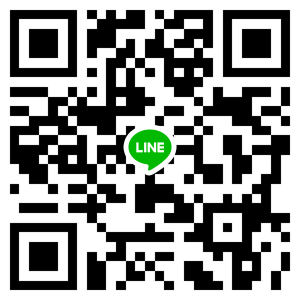
#689
匿名
11/29 18:28
マイクラ統合版サバイバルする方募集です僕のxboxliveID HollowRocket163 ですよろしくお願いします。
#690
BlackTale
02/14 15:21
ゲーマータグ
BlackTale01
マルチが出来るフレンドが欲しいですねえ....
#691
パチェ
04/14 16:12
ゲーマーID
manato128
大勢で遊べるワールドもあります。
ショップなどを用いていたりします。
前も開いていましたがデータが消えて最初からで、フレンドも少ないので
もう一回みんなで一緒にできたらいいなと・・
初めてフレンドになる人も、初心者も大歓迎です。
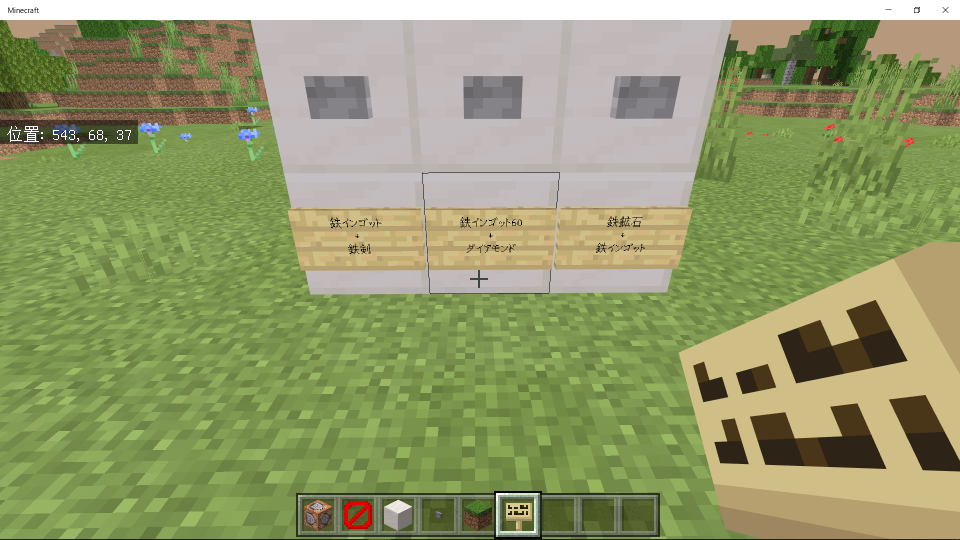
#692
パチェ
04/14 16:14
言い忘れましたが、画像を見て疑問に思うかもしれませんが
win10なんで大丈夫です。
#693
匿名
07/16 14:59
IPは reiwasaba.dip.jp
ポートは 19132
注)入鯖する際に不具合が発生した場合、まずはアプリを再起動してから再度お試しください。
それでも不具合が生じる場合、運営に問い合わせてみてください。
《日本史専攻の大学生が最も推す鯖》
【ルール】
・チートやハック等を含む、外部ツールの使用は禁じられています。
・スパムや荒らし等を含む、意図的な悪質行為は禁じられています。
・X-Rayや透明スキン等を含む、ゲームプレイに極端に影響する特殊リソース、特殊スキンの使用は禁じられています。
・他所のサーバーの宣伝行為や個人的なマルチプレイ募集等を含む、本サーバーに関係の無い勧誘やそれに類する言動は禁じられています。
お手数をお掛け致しますが、
必ず『まとめ』欄を熟読して頂き、可能であればDiscordグループにもご参加して頂きますよう、何卒ご協力をお願い致します。
Discord☞https://discord.gg/drGqt9H
《〜鯖史演義〜》
令和元年七月十三日、鯖開放。
この日を以て、鯖紀元とする。
〜〜黎明期〜〜 "Age of Dawn"
【紀元1日】
・『聖域』が形成される。
「泰我大皇神」など神々が登場。
・「ふむゆる」が山梨に入植する。
都市国家『甲府国』が成立。
・「アマガエル」が静岡に入植する。
都市国家『富士国』が成立。
・「くわしん」が仙台に入植する。
都市国家『仙台国』が成立。
・「ヴェノム」が京都に入植する。
都市国家『京都国』が成立。
・「チェリー」が青森に入植する。
都市国家『青森国』が成立。
・「イカリング」が北海道に入植する。
都市国家『札幌国』が成立。
・「リジー」が埼玉に入植する。
都市国家『埼玉国』が成立。
【紀元2日】
・富士国と甲府国が『富士山同盟』を締結する。
#695
reki zero0
08/02 13:24
Ayu sarverというところでテロを起こし、国を乗っ取るギルドです。
メンバー募集中 lobi https://lobi.co/invite/8dxuaw
Ayu sarverのlobiへのリンクは飛んだ先にある説明欄に書いてあります。
#696
匿名
12/08 13:19
Minecraft BE(統合版)でショップ型人狼作りました! ですがテストプレイがまだなので最初のうちは不安定ですがそれでもいいよ!っていう優しい方はよろしくお願いします!m(*_ _)m プロモーションビデオ→ https://youtu.be/AhxHvPy8RrY 入りたい方Discord→ https://discord.gg/vPfRM3
#697
匿名
12/21 18:54
ゲーマータグmerry1914コマンドで高クオリティなボス高クオリティ魔法が作れるコマンド勢募集?RPGを作ってます建築勢も募休日朝7時からやってます平日4時から
#698
匿名
12/21 18:55
ゲーマータグmerry1914コマンドで高クオリティなボス高クオリティ魔法が作れるコマンド勢募集?RPGを作ってます建築勢も募休日朝7時からやってます平日4時から